Jak změnit výchozí program pro soubory GIF v systému Windows 7
Windows 7 je dodáván s množstvím předvoleb pro otevírání určitých typů souborů. Tyto předvolby jsou založeny na programech, které zahrnuje výchozí instalace systému Windows 7, ačkoli mnoho z těchto nastavení se může změnit, když začnete instalovat další programy do počítače. Jedním z běžných typů souborů, se kterými se setkáte, jsou soubory GIF. Jedná se o obrazové soubory, které se používají na webových stránkách, v programech a v podstatě kdekoli jinde, s nimiž se můžete setkat s obrázkem. Pokud však v systému Windows 7 dvakrát kliknete na soubor GIF, otevře se tento soubor v aplikaci Internet Explorer. Pokud tedy chcete toto chování změnit a otevřít pomocí jiné aplikace, jako je například Prohlížeč fotografií Windows, který se otevře po poklepání na soubor .jpeg, postupujte podle níže uvedeného návodu.
Pomocí prohlížeče fotografií otevřete soubory GIF ve výchozím nastavení v systému Windows 7
Prohlížeč fotografií je moje osobní preference, protože mám sklon uchovávat spoustu obrazových souborů v jedné složce a Prohlížeč fotografií umožňuje snadné procházení pomocí šipek na klávesnici. Pokud však máte jiný program, který byste raději použili, můžete nahradit část tohoto tutoriálu, kde jako výchozí program GIF zvolím Prohlížeč fotografií.
Pamatujte, že použití Prohlížeče fotografií ovlivní způsob zobrazení animovaných souborů GIF. Pokud je vaše primární potřeba prohlížení souborů GIF v počítači určena pro animované GIFy, je pravděpodobné, že vám lépe vyhovuje Internet Explorer.
Nastavení výchozího programu, pokud víte, kde je soubor GIF
Krok 1: Klepněte pravým tlačítkem myši na soubor .gif, klepněte na příkaz Otevřít pomocí a potom klepněte na možnost Vybrat výchozí program .

Krok 2: Pokud se nezobrazí program, který chcete použít, klepněte na šipku napravo od ostatních programů .
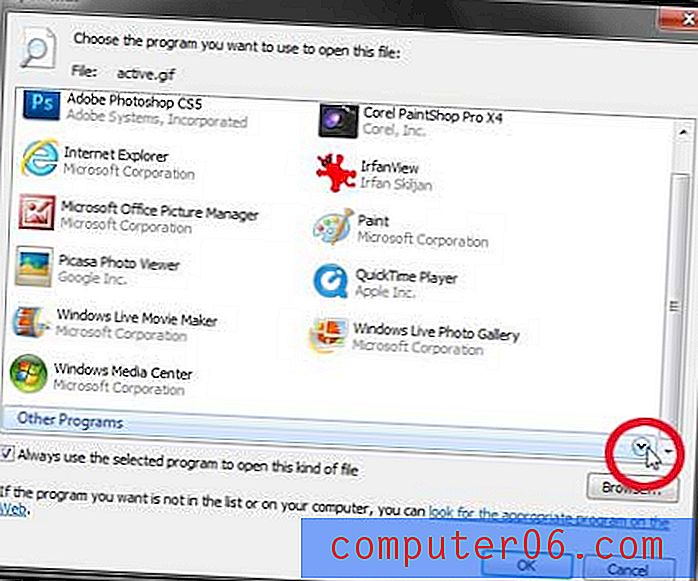
Krok 3: Klepněte na program, který chcete použít k otevření souborů GIF, a potom klepněte na tlačítko OK .
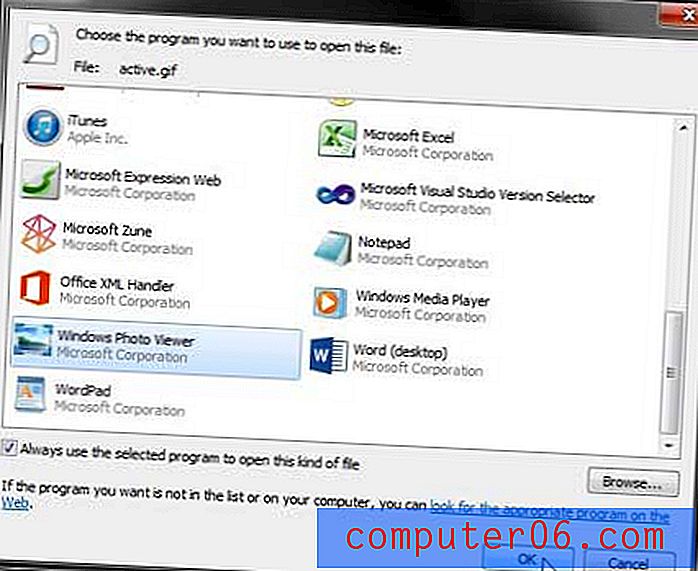
Nastavení výchozího programu, pokud nemůžete najít soubor GIF
Krok 1: Klikněte na tlačítko Start v levém dolním rohu obrazovky a poté klikněte na možnost Výchozí programy .
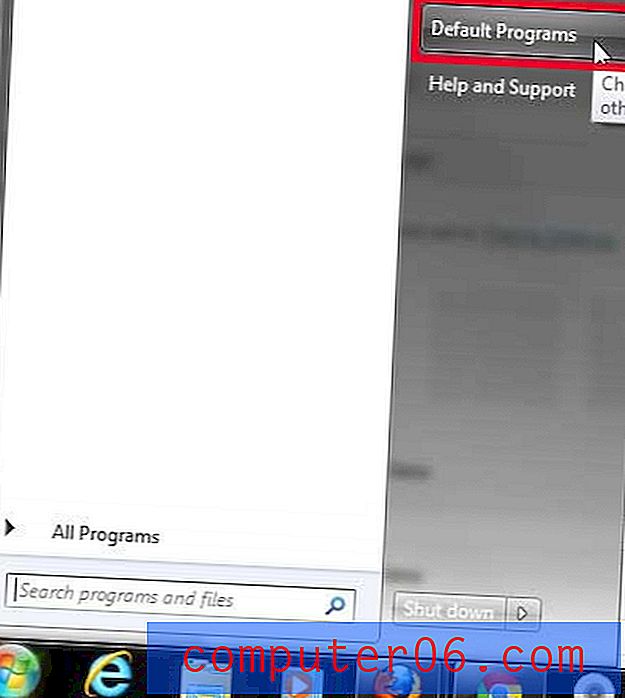
Krok 2: Klikněte na možnost Přiřadit typ souboru nebo protokol k programu .

Krok 3: Přejděte dolů a vyberte možnost .gif, potom klepněte na tlačítko Změnit program .
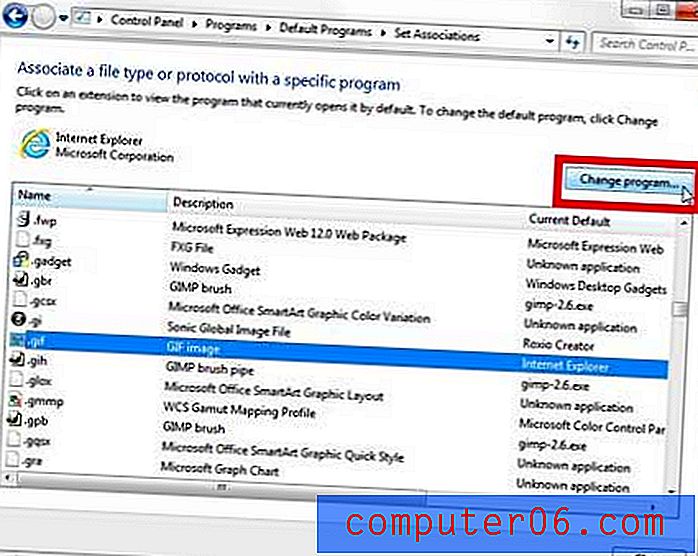
Krok 4: Klikněte na tlačítko napravo od ostatních programů .
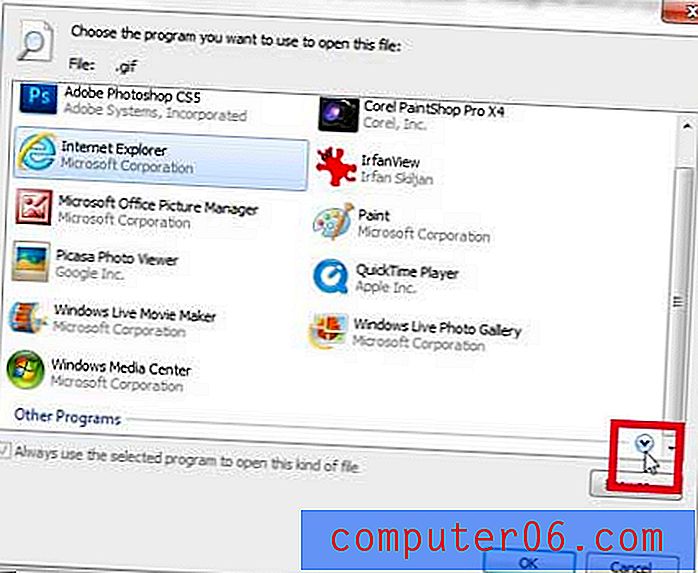
Krok 5: Klepněte na možnost Prohlížeč fotografií systému Windows a poté na tlačítko OK .
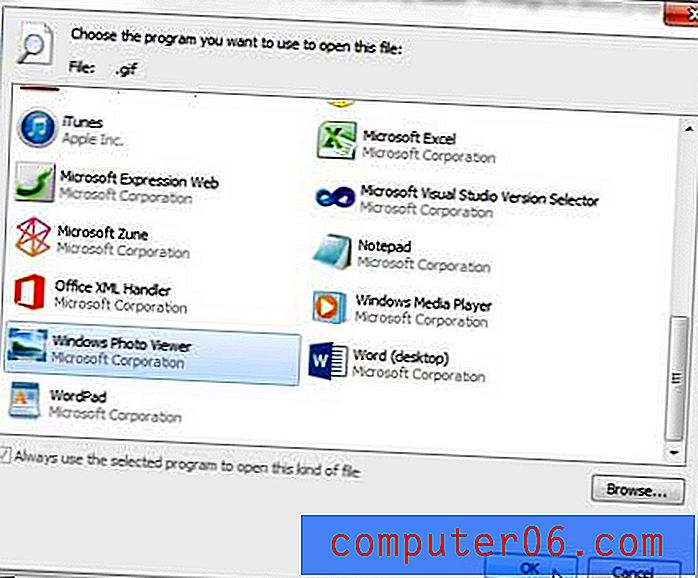
Pokud máte potíže s určením, zda je soubor ve formátu .gif nebo ne, přečtěte si tento článek a přečtěte si, jak zobrazit přípony souborů v systému Windows 7.
Dárkové karty Amazon dělají perfektní dárek pro toho člověka ve vašem životě, který miluje online nakupování. Můžete si je zakoupit přímo od Amazonu, kde budete mít možnost přizpůsobit svou dárkovou kartu svým vlastním obrázkům, nebo si vybrat z mnoha oblíbených předem připravených návrhů.



